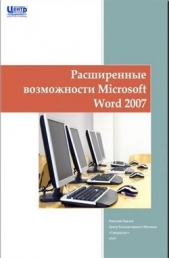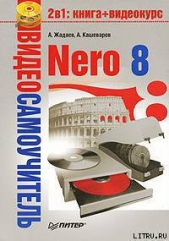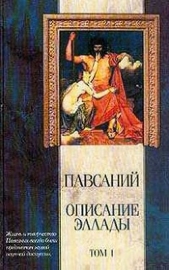Описание работы пакета OOoFBTools Создание книг FB2

Описание работы пакета OOoFBTools Создание книг FB2 читать книгу онлайн
Работа с пакетом OOoFBTools. Интерактивные инструменты обработки текста, автоматическая корректировка текста, конвертер ExportToFB21 – мощный механизм конвертирования многих форматов, поддерживаемых OpenOffice.org Writer в формат fb2.1.
Внимание! Книга может содержать контент только для совершеннолетних. Для несовершеннолетних чтение данного контента СТРОГО ЗАПРЕЩЕНО! Если в книге присутствует наличие пропаганды ЛГБТ и другого, запрещенного контента - просьба написать на почту [email protected] для удаления материала
В каких случаях используется простой режим генерации сносок?
Очень часто источник цитаты или мысли, на которую ссылается автор книги, находится в скобках (круглых, квадратных и т. д.). А это как раз и есть «кандидат» на сноски.
Например, есть текст книги (Рыбаков, Язычество древней Руси):
К предметам, связанным с бытом волхвов, следует отнести находки неолитических кремневых орудий и стрел. Такая находка была сделана В. А. Городцовым в вятическом кургане у с. Барыбина. Исследователь сопоставил её с обычаем хоронить колдунов с "громовыми стрелами". (Городцов В. А. Археология. Каменный период. М., 1923, с. 77-78.) Обычно под громовыми стрелами подразумевают фульгуриты, но вполне вероятно, что к ним причисляли и изделия каменного века. Подобные находки есть и в других местах. Особый интерес представляет кремневый наконечник копья, найденный в Новгороде в слоях рубежа XIII-XIV вв. Кремень оправлен в серебро с чернью. М. В. Седова определяет дом, в котором найден этот талисман, как дом волхва, так как в его фундаменте зарыты 4 детских черепа. (Седова М. В. Амулет из древнего Новгорода. – Сов. археология, 1957, № 4, рис. 1. с. 166-167.) Наличие православного восьмиконечного креста на серебряной оправе говорит о любопытном синкретизме представлений этого колдуна-знахаря.
Запустив диалог Генерации сносок, выбираем «Простой режим генерации сносок (по шаблону)». А в нем – из выпадающего списка – шаблон для текста сносок (в нашем случае – это текст внутри круглых скобках). Нажав кнопку Сгенерировать мы получаем текст, где вместо круглых скобок стоит очередная сноска, а в тексте сноски – текст из круглых скобок:

Этот текст содержит в скобках только ссылки на источники – книги. Но в реальных книгах после OCR встречается ситуация, когда в скобках (или других идентификаторах из шаблона) находятся не только ссылки на авторов книг, но и уточнения, пояснения… Если запустить Простой режим генерации сносок для всего документа, то и эти уточнения и пояснения тоже обработаются, как кандидаты на сноски. А это не то, что мы ожидаем. Для решения этой проблемы есть 2 пути.
1). Круглые скобки вокруг авторов книг заменить на фигурные, или другие идентификаторы из списка шаблона.
2). Выделять только те фрагменты книги, где в скобках находятся действительно кандидаты на сноски, и не выделять те, которые являются уточнениями и т. д., хотя и находятся тоже в таких же скобках. Тогда они и не будут преобразованы в сноски.
Вот пример текста (в нем, для иллюстрации, желтым маркером выделены кандидаты на сноски, а оранжевым – уточнения, которые не должны быть обработаны, как сноски):

Значит, нам надо курсором выделить только кандидатов на сноски (на картинке – желтый маркер), используя клавишу Ctrl:

Точность выделения не имеет значения – главное – чтобы наши идентификаторы (в данном случае круглые скобки) попали в это выделение.
Теперь, после генерации сносок в Простом режиме генерирования получаем следующее:

Как видим, все получилось, как надо.
Использование выделений в тексте довольно удобно, когда не надо обрабатывать весь документ. Идеально было бы, если бы все идентификаторы кандидатов на сноски отличались бы от круглых или квадратных скобок. Тогда можно просто обработать весь документ, не думая о том, чтобы под обработку не попали и уточнения в круглых скобках, или страницы оригинала в квадратных скобках.
1.2. Сложный режим генерация сносок (по спискам примечаний)
Сложный режим генерации сносок делится на 3 вида (по виду книг с примечаниями):
1). Нумерация примечаний в Тексте – сквозная; Общий Список примечаний – в конце книги.
2). Список примечаний – после каждой главы книги.
3). Все списки примечаний – в конце книги.

Для каждого из этих вариантов расположения блоков текста примечаний можно выбрать Шаблон для номера примечания в тексте:

И Шаблон для номера примечания в списке примечаний:

В Сложном режиме генерации сносок обрабатывается весь документ. Обработка выделенных фрагментов текста не предусмотрена, т. к. она избыточна. Нужные зоны поиска задаются закладками (об этих инструментах см. ниже).
При генерации сносок ищется соответствие номеров примечаний в главах с номерами этих примечаний в списке примечаний по каждой главе. Если такое соответствие не найдено, то в списке примечаний такое примечание остается, не удаляется.
1.2.0. Очень ВАЖНО: корректность документа для сложной генерации сносок!
Корректность работы Генератора сносок и/или Теста в режиме сложной генерации зависит от наличия (вернее – отсутствия) Таблиц и/или Текстовых Врезок в Списках примечаний (эти области документа отмечены закладками
_ooo_ocr_tc_foot_note_list_zone_dikbsd_… _ooo_ocr_tc_foot_note_list_zone_dikbsd_1…
_ooo_ocr_tc_foot_note_list_zone_dikbsd_N) [1]:
1. OOo Writer не может вставлять Таблицы в сноски.
2. Таблицы и Врезки «путают» Тест и Генератор сносок – результат может быть не верным или вообще – программа «вылетает».
Поэтому, если в Документе есть хоть одна Врезка или Таблица, то выдается сообщение-подсказка в текстовом поле формы Генератора сносок, что нужно сделать. Дальнейшая работа – на ваш страх и риск. Лучшее – просмотреть Документ, в частности все Списки примечаний (они помечены закладками _ooo_ocr_tc_foot_note_list_zone_dikbsd_…
_ooo_ocr_tc_foot_note_list_zone_dikbsd_1… _ooo_ocr_tc_foot_note_list_zone_dikbsd_N – легко найти в Навигаторе OOo – по F5), и откорректировать Списки. Для этого надо в Списках примечаний текст Врезки вынести из нее в текст Списка примечаний, Врезку удалить.
Таблицы можно отскриншотить в виде картинки, саму таблицу удалить, а после генерации сносок вставить эту картинку в нужное место нужной сноски.
Пример подсказки, если в Документе нет ни одной Таблицы и/или Текстовой Врезки:

Пример подсказки, если в Документе есть хоть одна Таблица и/или Текстовая Врезка:

В этом случае, при нажатии на кнопку Тест или Сгенерировать, выдается запрос на дальнейшую работу:

Если в Списках примечаний Таблиц и/или Врезок нет, но они есть в других частях Документа (Главы книги и т. д.), то не обращайте внимание на это предупреждение, жмите кнопку OK, и все будет OK:-). Но, если в Списках примечаний есть Таблица и/или Врезка, то все же лучше от них «избавиться», как об этом написано выше, и только потом производить Тест и/или Генерацию сносок!
В будущем планируется упростить такую проверку на наличие Таблиц и Врезок, чтобы их наличие проверялось только в Списках примечаний (закладка _ooo_ocr_tc_foot_note_list_zone_dikbsd_), а не во всем документе. Тогда лишние подсказки сообщения не будут выдаваться – будет удобнее. А пока – не получается проверить наличие Таблиц и Врезок именно в самой закладке (они там есть, то объект закладки показывает, что их там нет!:-)). Но это – скорее для программистов. Кстати, если кто подскажет, как в закладке определить наличие Таблицы и Врезки (код) – буду благодарен!
1.2.1. Режим 1: Нумерация примечаний – сквозная; Общий Список примечаний – в конце книги